В ежедневната проектна работа е от съществено значение да използвате правилните възможности за документиране и споделяне на собствения си напредък. MS Project предлага мощни функции за запазване и експортиране на вашите проекти, които ви помагат да работите ефективно и да споделяте резултатите си с другите. В това ръководство ще научите как да създадете резервни копия на вашите проекти и да ги експортирате в различни формати.
Най-важните заключения
- Запазването на проекти в MS Project е лесно и може да се извърши чрез менюто "Файл".
- Можете да експортирате проекти в различни формати, включително PDF.
- Можете да споделите информацията за вашия проект по имейл или да я синхронизирате с SharePoint.
Стъпка по стъпка ръководство
Запазване на проекта
Започнете вашия проект и отидете в горното меню. За да запазите проекта си, кликнете върху „Файл“ и изберете „Запазване като“. Отваря се нов прозорец, в който можете да изберете мястото за запазване. Можете да изберете конкретна папка на вашия компютър, в която искате да поставите вашите файлове. Ако сте свързани към облачни услуги, като например OneDrive, имате възможността да съхранявате там. Това ви дава гъвкавостта да достъпвате вашия проект от различни устройства.
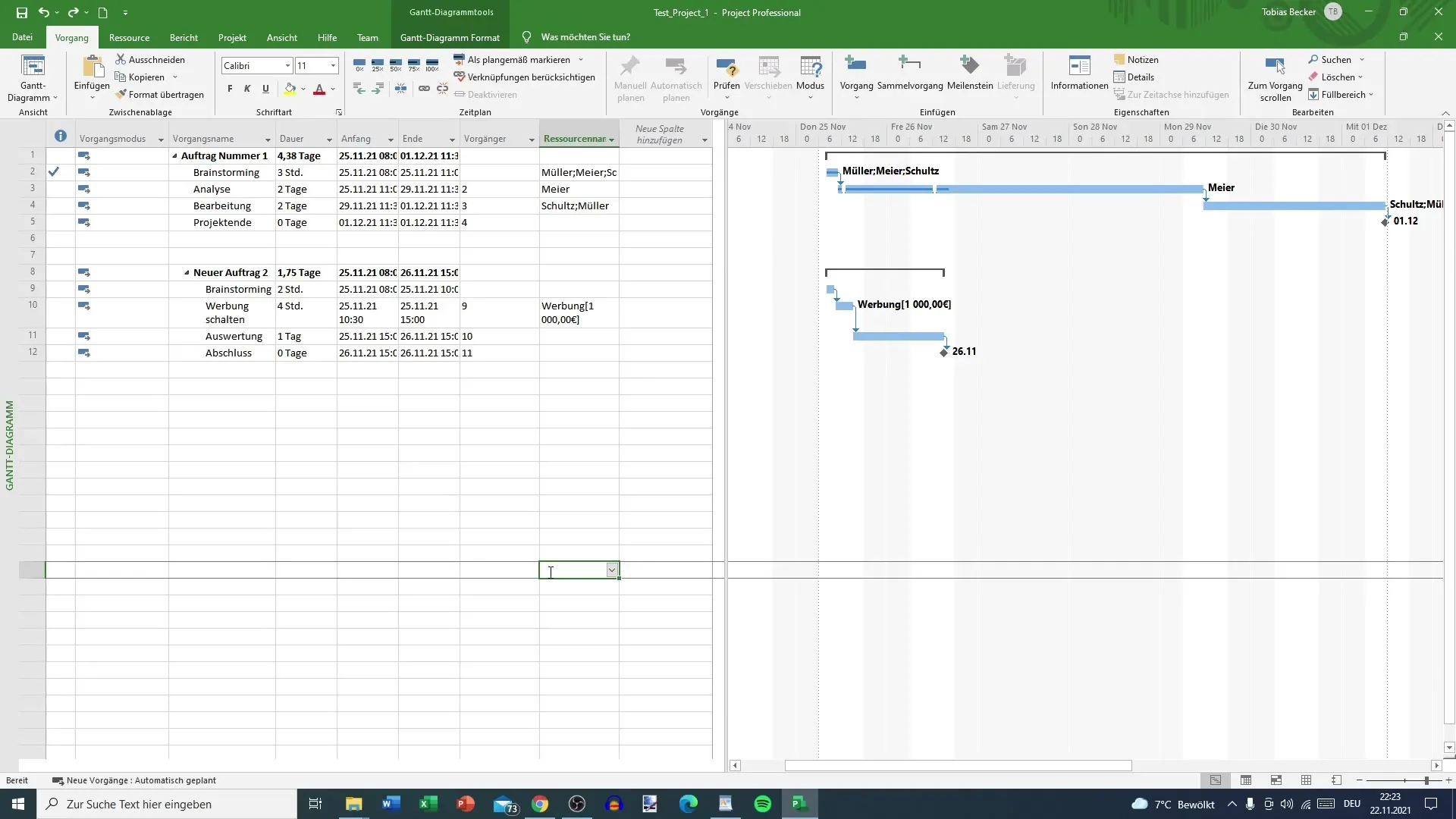
Избор на място за запазване
В прозореца за избор можете чрез двукратно кликване да изберете конкретна папка от вашия компютър. Тази функция ви позволява да пазите вашите проекти организирани, за да можете бързо да ги намерите при нужда. Също така трябва да се уверите, че избраната папка е лесно достъпна, особено ако често искате да достъпвате този проект.
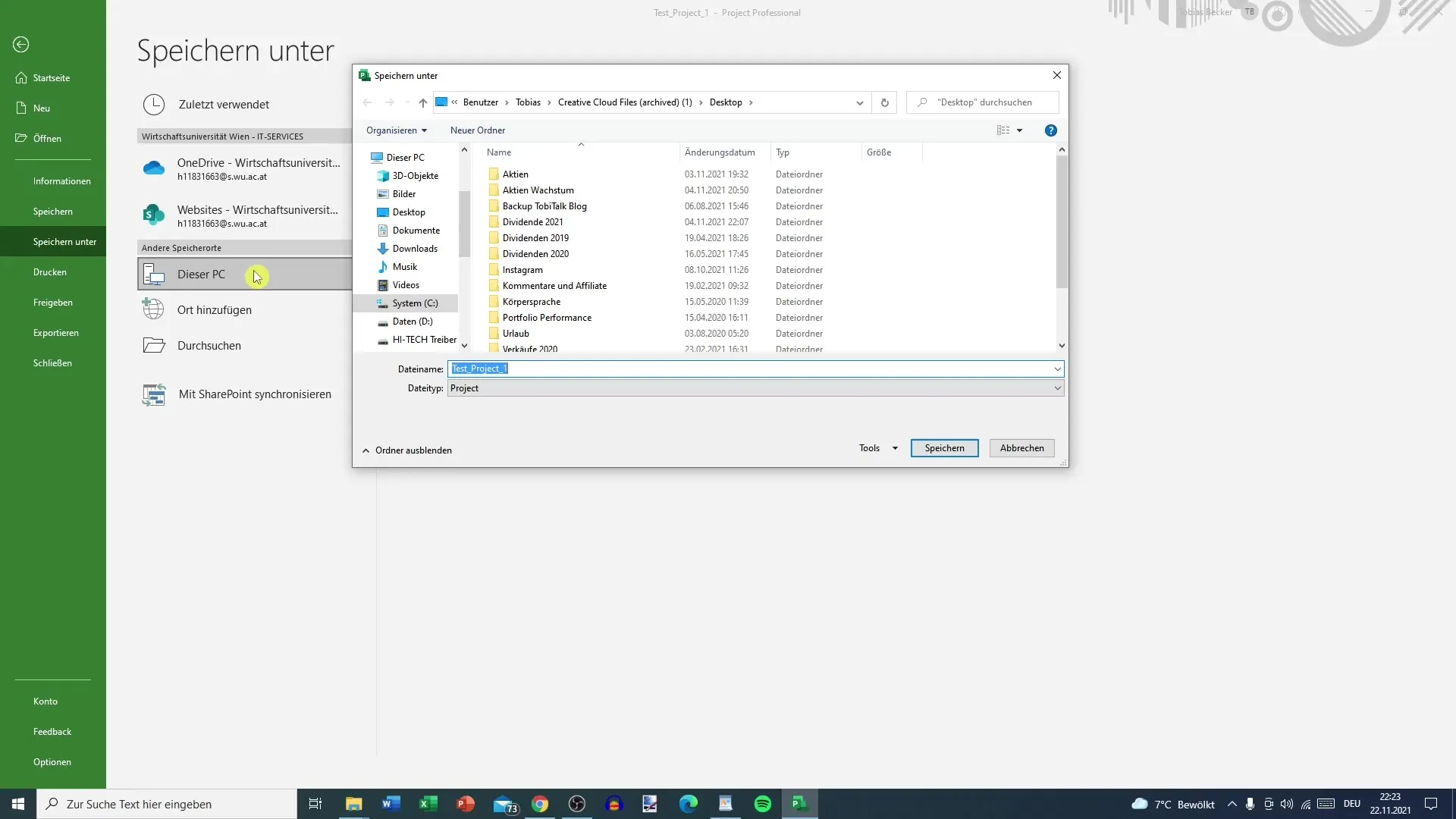
Експортиране на проекта
След като запазите вашия проект, имате възможността да го експортирате. За целта преминете към раздела "Споделяне". Тук се появяват различни опции, които може да използвате. Един от най-честите начини за експортиране е създаването на PDF файл. Изберете тази опция, за да създадете обобщение на вашия проект. Този PDF формат ви позволява да споделяте вашият проект в удобен за четене формат.
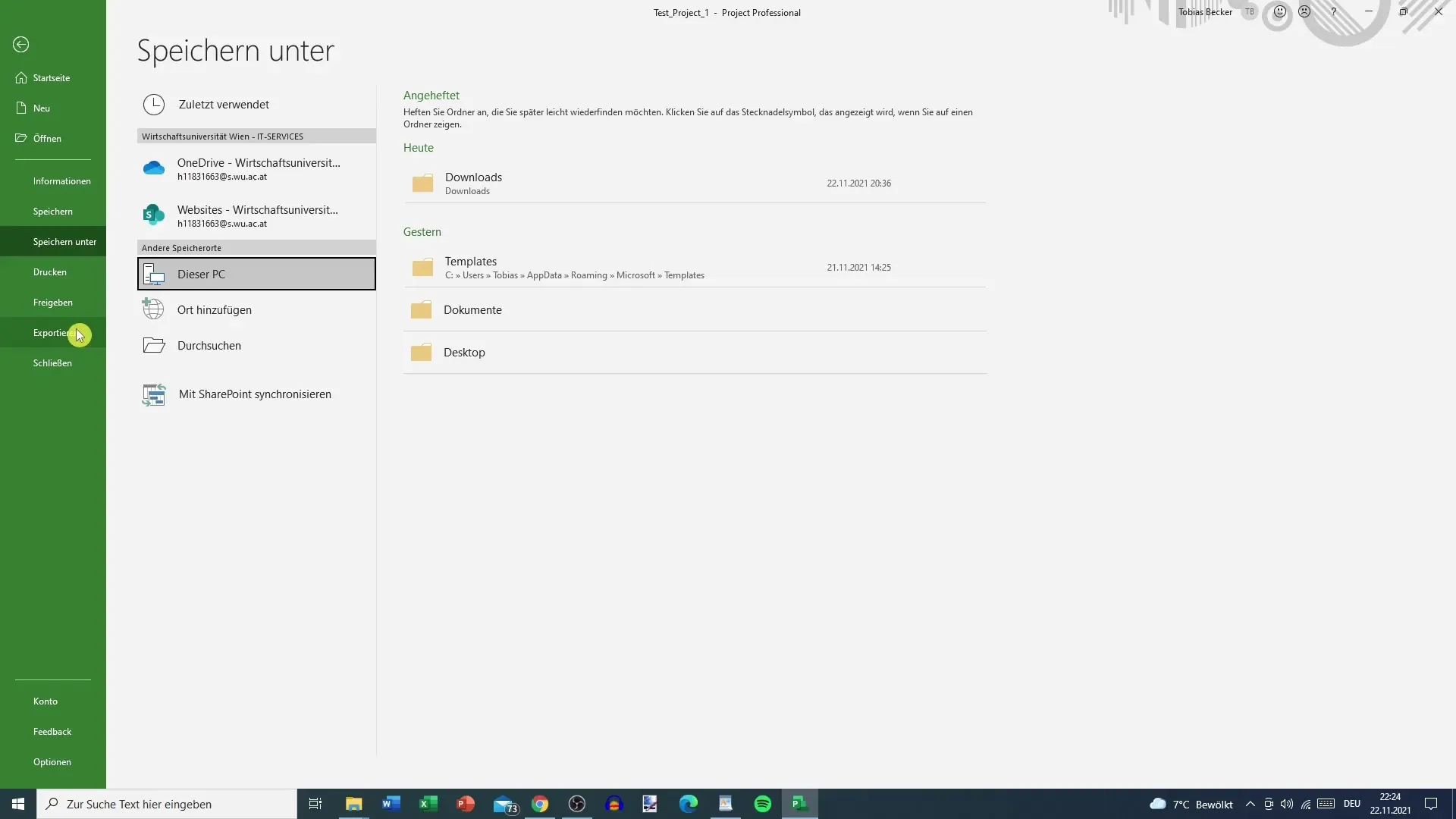
Избор на периода за експортиране
След като сте активирали създаването на PDF, можете да изберете периода, който искате да представите в PDF файла си. Тук имате свободата да определите точно кои данни да бъдат представени. Това е особено полезно, когато искате да подчертаете само определени периоди или моменти от проекта си, вместо да показвате целия проект.
Проверете и запазете документа
След като направите избора си, можете да проверите документа си. Експортирането може да отнеме няколко момента, но това гарантира, че избраната информация е представена правилно и съгласно вашите желания. PDF файлът е практичен начин за документиране на напредъка и информацията на вашия проект.
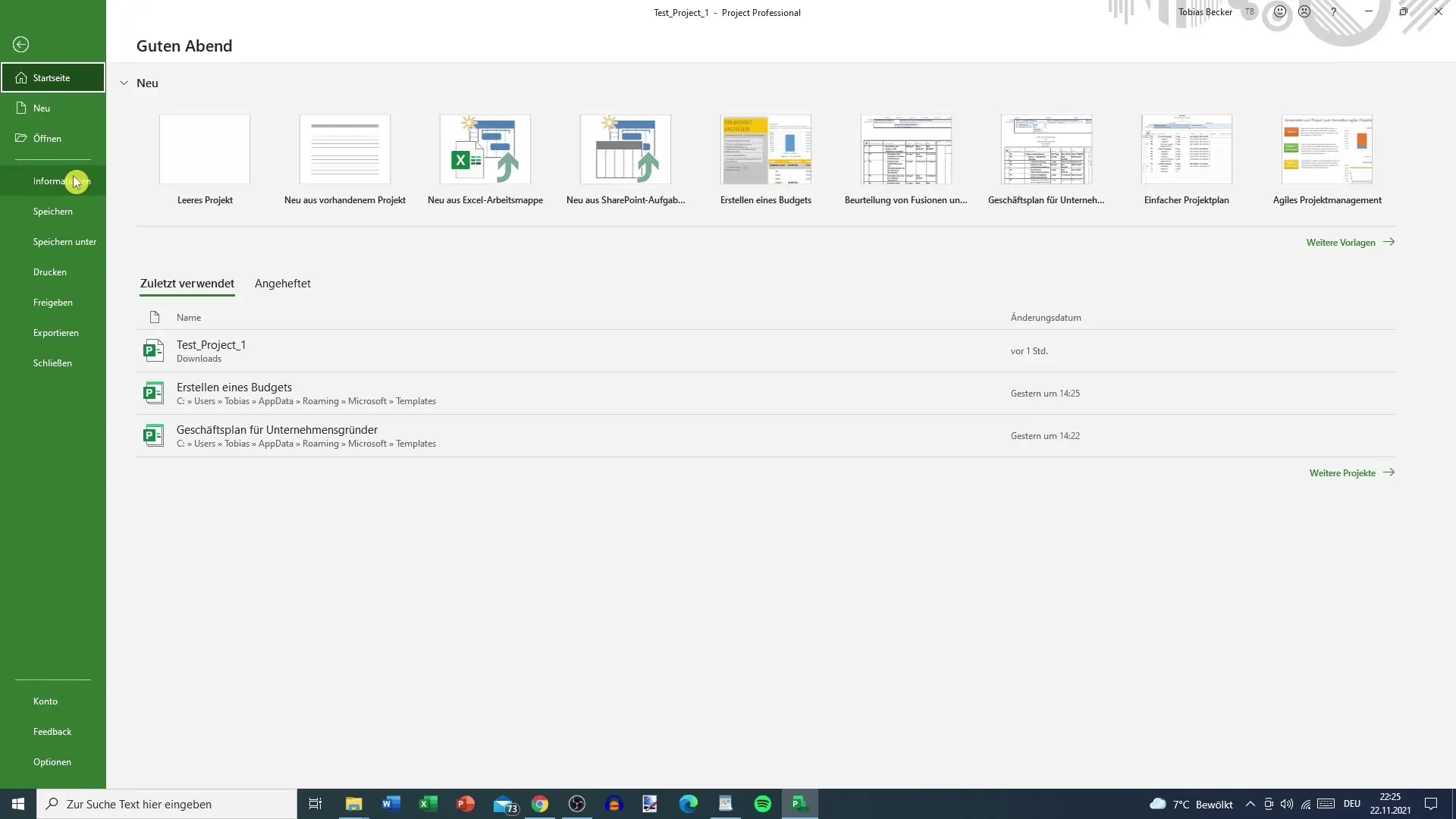
Използване на функцията за имейли
Още едно предимство на MS Project е възможността да споделяте вашия проект по имейл. За целта се върнете в раздела "Споделяне" и изберете опцията да изпратите проекта като прикачен файл към имейл. Вашият имейл клиент автоматично ще се отвори и можете да добавите контакт, на когото желаете да изпратите проекта. Това улеснява обмяната на информация.
Изпращане на имейла
Уверете се, че въвеждате правилния имейл адрес на получателя и добавете съобщение, ако е необходимо. След като добавите съответните информации, просто кликнете върху "Изпращане". Така другият човек ще получи актуалния проект, а вие може да се уверите, че всички заинтересовани лица са в крак с развитието.
Резюме
Запазването и експортирането на проекти в MS Project е съществена част от управлението на проекти. Като следвате описаните по-горе стъпки, можете да се уверите, че вашата информация е правилно записана и лесно достъпна както за вас, така и за вашия екип.
Често задавани въпроси
Как да запазя проект в MS Project?Отиди на „Файл“, избери „Запази като“ и избери желаното място за запазване.
Мога ли да експортирам проекта си като PDF файл?Да, отиди в раздел „Споделяне“ и избери опцията за експорт като PDF.
Как да споделя проекта си по имейл?Избери функцията за имейл в раздела „Споделяне“, въведи адреса на получателя и изпрати документа.


